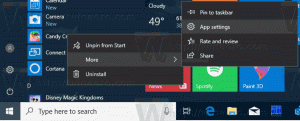Sådan ændres farvetema i Microsoft Edge
Sådan ændrer du farvetema i Microsoft Edge.
Microsoft Edge kommer med 14 indbyggede temafarver. Den nye mulighed er blevet tilgængelig i browseren fra Microsoft Edge version 89.0.731.0. Bruger det, du kan anvende en af de tilbudte farver til browservinduet, dets værktøjslinje, faner og siden med ny fane baggrund.
Det brugerdefineret farvetema-funktion fungerer med standard Edge-temaerne, som inkluderer lyse, mørke og 'systemstandard'-indstillinger. Sidstnævnte følger efter app tema indstillet i Personalisering. Ved at tilføje brugerdefinerede farvetemaer har Microsoft gjort Edge-appens visuelle udseende mere fleksibelt og personligt.
Dette indlæg viser dig, hvordan du indstiller en brugerdefineret accentfarve i Microsoft Edge. Inden du fortsætter. Som nævnt ovenfor skal vi starte med at aktivere flaget. Hvis Accent-farvefunktionen allerede er tilgængelig i din Edge-browser, kan du udelade dette trin.
Du er færdig. Funktionen er nu aktiveret. Nu kan du bruge den til at ændre accentfarven til et af de foruddefinerede temaer.
Skift farvetema i Microsoft Edge
- Åben Microsoft Edge.
- Klik på menuknappen (Alt + F) og vælg Indstillinger fra menuen.
- Til venstre, klik på Udseende. På højre side skal du rulle til Temaer afsnit.
- Vælg det ønskede tema fra gitteret af de tilgængelige farvetemaer.
- Du kan nu lukke fanen Indstillinger.
Du er færdig!
Igen, i skrivende stund er disse farverige temaer kun tilgængelige i Dev- og Canary Edge-versioner. Det vil dog ikke tage Microsoft lang tid at tilføje dem til den stabile version af browseren.
Microsoft Edge er nu en Chromium-baseret browser med en række eksklusive funktioner som f.eks Læse højt og tjenester knyttet til Microsoft i stedet for Google. Browseren har allerede modtaget et par opdateringer med understøttelse af ARM64-enheder. Microsoft Edge understøtter også stadig en række aldrende Windows-versioner, inklusive Windows 7. Endelig kan interesserede brugere downloade MSI installatører til implementering og tilpasning.